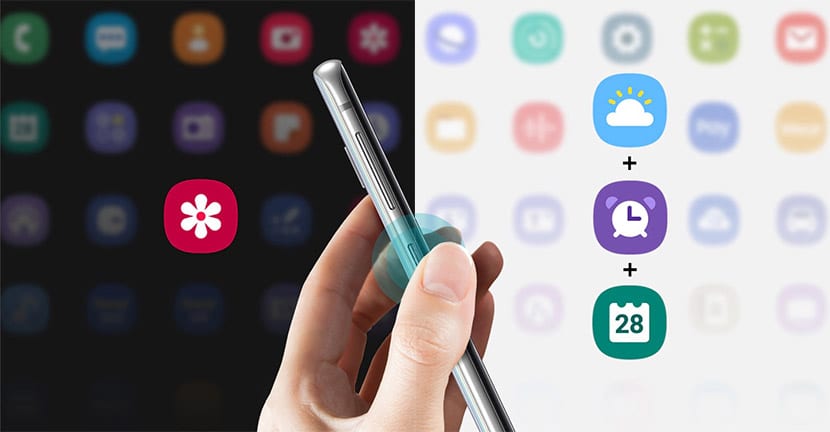
Samsung mis à jour aujourd'hui Bixby pour que vous puissiez activer une application ou une commande depuis n'importe quel téléphone Galaxy avec Android Pie. En d'autres termes, tous ceux qui ont mis à jour vers One UI pourront bénéficier de l'activation de l'application appareil photo sur le même bouton physique.
Bonne nouvelle et que nous nous sommes déjà rencontrés il y a quelques jours, même si nous ne nous attendions pas à ce que ce soit possible si rapidement. Et c'est que depuis une mise à jour des différents services Bixby dans le Galaxy, vous pouvez déjà accéder pour mapper le bouton Bixby de ces téléphones de la marque sud-coréenne.
Quelles applications et commandes pouvons-nous activer?
Nous avons tous été très heureux il y a des jours quand nous nous sommes rencontrés que nous pouvons donner une utilisation enfin à ce bouton Bixby qui est passé complètement inaperçu et qui a été pour beaucoup un obstacle. Finalement Samsung a écouté sa communauté d'utilisateurs et il a lancé cette mise à jour qui vous permet d'activer l'application X en appuyant sur le bouton physique.
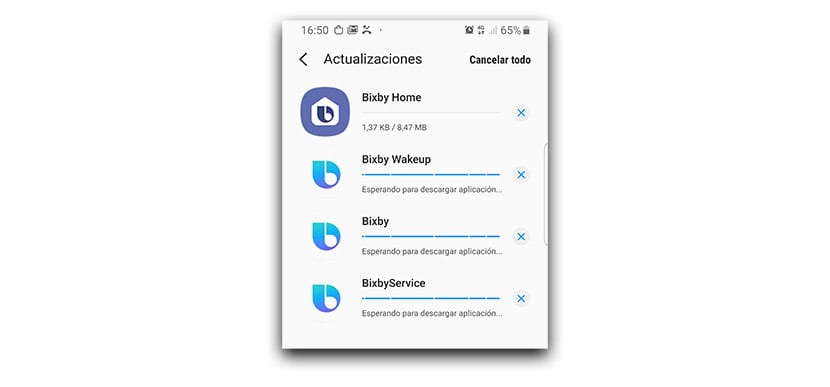
Même s'il faut dire qu'il a ses limites. tout d'abord, une application ne peut pas être activée pour une seule pression et une autre app pour un double. Autrement dit, vous configurez un mode ou un autre. Vous pouvez donc choisir un simple ou un double clic pour lancer l'application X.
Une autre de ses limites est qu'il n'apparaît pas nulle part la possibilité d'activer Google Assistant. C'était précisément la configuration que beaucoup attendaient pour que, en appuyant sur le bouton Bixby, la voix de Google Assistant apparaisse en demandant quoi faire. Samsung a limité cette option et vous ne trouverez pas l'application susmentionnée. Bien sûr, l'application Google apparaît, Google Home ... (?)
Quoi qu'il en soit, vous aurez maintenant un grand pouvoir pour enfin activer ce bouton Bixby pour n'importe quelle application que vous aimez. Instagram, Facebook Messenger, lampe de poche mobile, le dossier sécurisé et bien d'autres.
Comment activer une application ou une commande avec Bixby
Samsung nous permet d'activer une application de la liste que nous avons ou simplement l'une des commandes vocales que nous pouvons utiliser en espagnol. Je veux dire, qu'allez-vous avoir la liste par défaut que vous avez configurée pour les commandes, comme Bonjour, etc., ou nous pouvons en sélectionner un en particulier, comme allumer la lampe de poche ou mettre le téléphone en mode silencieux.
Passons aux étapes pour pouvoir utiliser le bouton Bixby avec une application:
- d'abord nous mettons à jour les services Bixby depuis l'application Galaxy Store.
- Ceci fait, nous allons Paramètres> Fonctionnalités avancées> Clé Bixby.
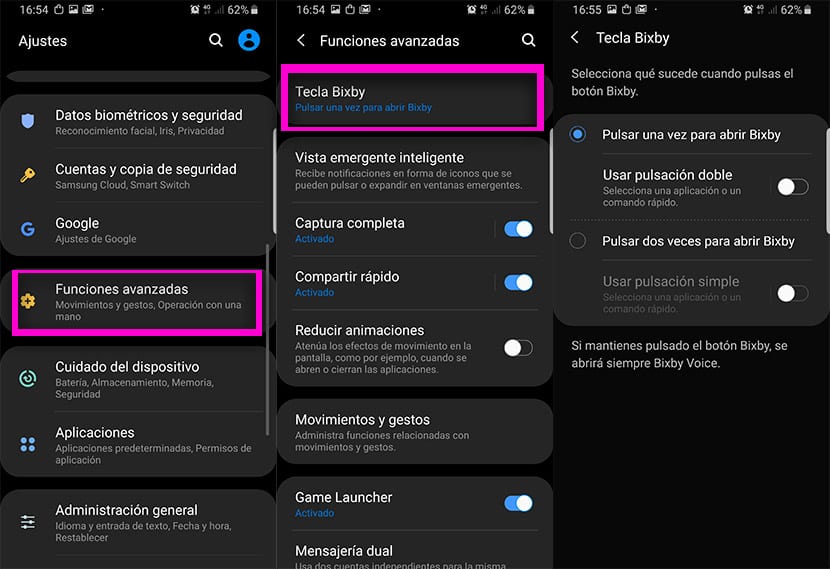
- Dans Bixby Key, nous avons les deux actions que nous pouvons configurer (rappelez-vous que vous ne pouvez en utiliser qu'une à la fois).
- Cliquer sur "Utiliser une double pression" ou "Simple".
- Sur l'écran suivant, nous aurons l'option "Ouvrir l'application" ou "Exécuter une commande rapide".
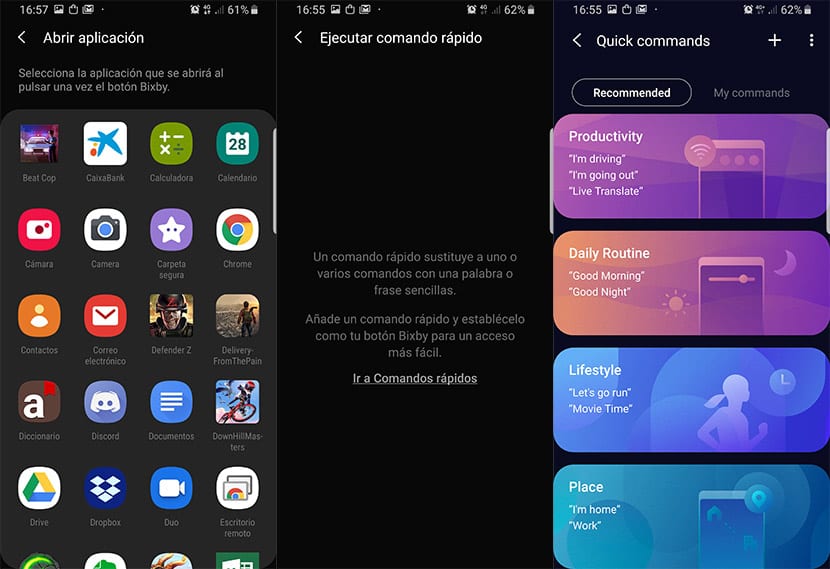
- Si nous sélectionnons Ouvrir l'application à partir de l'icône de la roue dentée, nous pouvons sélectionner une liste d'applications disponibles.
- Si à la place nous choisissons Exécuter la commande, une série de commandes par défaut apparaîtra pour effectuer des actions de base.
- Sélection d'une application ou d'une commande, chaque fois que vous cliquez sur le bouton Bixby (le terminal est déverrouillé), il sera lancé directement.
De cette façon, si vous utilisez une application tierce, telle que c'est peut-être le port gcam du Galaxy S9, vous pouvez configurer le bouton Bixby pour le lancer et ainsi l'utiliser immédiatement. Ce que nous aurions aimé, c'est que Samsung n'aurait pas fixé de limites dans les paramètres du bouton Bixby afin que nous puissions lancer Google Assistant. Il semble que nous devrons attendre, si jamais cela arrive, puisque Assistant conteste le même terrain de jeu que Bixby; bien qu'il soit clair qui sort vainqueur.
Alors maintenant tu sais comment configurer le bouton Bixby du Samsung Galaxy avec One UI pour lancer une application ou une commande spécifique. N'oubliez pas que Bixby, qui est déjà en espagnol, vous permet d'activer presque toutes les options d'accès rapide sur votre téléphone.Par conséquent, en connaissant bien la liste de toutes, vous pouvez personnaliser le bouton physique Bixby à votre guise. Attendons maintenant si, à un moment donné, il donnera à l'Assistant un laissez-passer gratuit pour l'attribuer.
